ブログの始め方
WordPressでブログを開設したとき、今まで使ったブログなど(アメブロやエキサイトブログ)などより、手間がかかったので、ちょっとまとめておきます。
プログラミングの練習もかねて、ブログを開設してみては如何でしょうか?新しいことを始めるのって楽しいですよね。youtubeやネットの記事など、たくさん情報があるのでそちらも参考にしてみてください♪
レンタルサーバーの契約と手順
まず、エックスサーバーで契約する手順をご紹介します。
エックスサーバーはひとつで、たくさんのサイトを運用できるおすすめのレンタルサーバーです。
↓下記は、エックスサーバーのサイトへのリンクです。
![]()
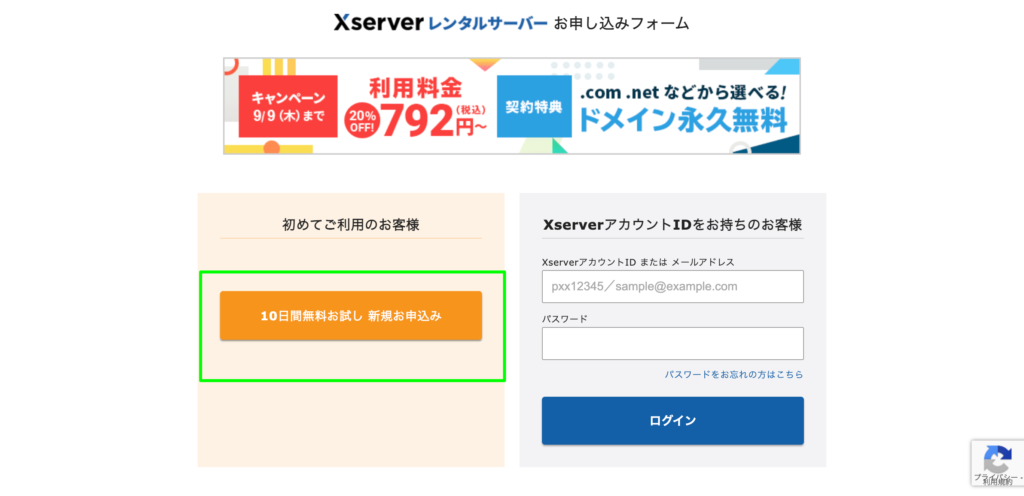
新規お申し込みをクリックします。
定期的にキャンペーンをやっているようです。
特典内容は、利用料金20%off+ドメイン永久無料
お得なので、キャンペーンの時に契約されるのがおすすめです♪
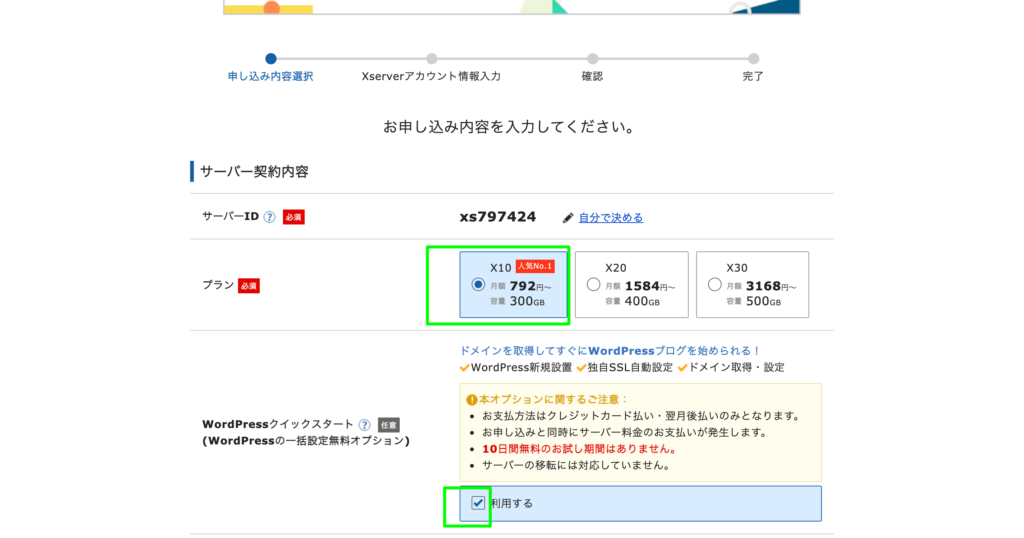
プランは1番人気のX10でいいと思います。
一緒にワードプレスも開設できるので、こちらもチェックしましょう。
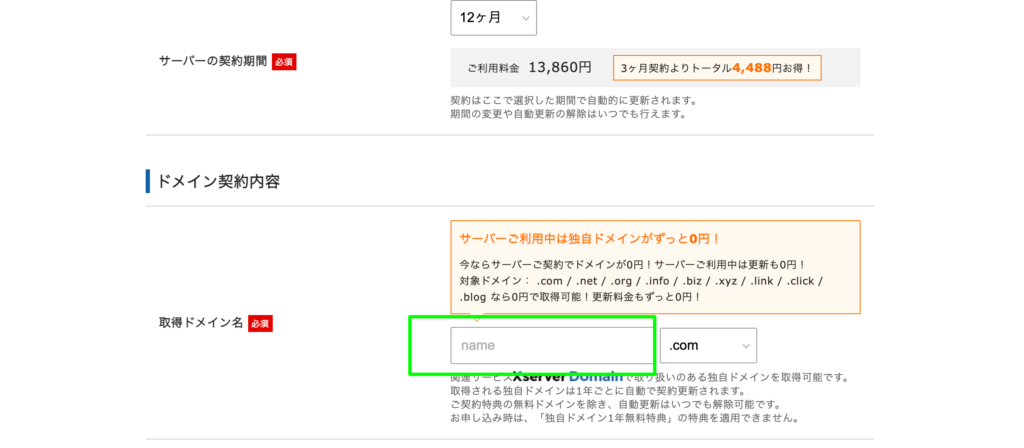
サーバー代は年間契約でいいと思います。(月1,000円程度です)
こちらで、独自ドメインを取得できます。(キャンペーン中は0円)
ちなみに、もし2個目3個目のサイトを追加で作る場合は、お名前.comなどで独自ドメインを購入して使います。サーバーはこちらのひとつだけで大丈夫です。複数サイトを、このひとつのサーバーで運用できます。
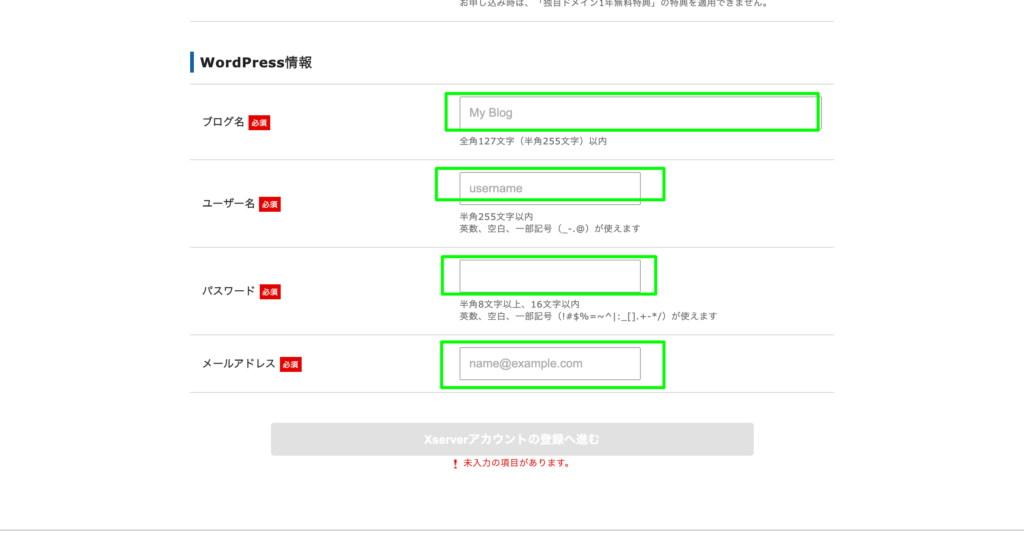
ワードプレスの登録情報を入力します。
ユーザー名とパスワードは、ワードプレスの管理画面にログインするときに必要になります。
これでエックスサーバーの契約と、ワードプレス開設ができます。
その後必要なのは、ssl化されてなかったらその設定と、
ワードプレスにテーマを入れたり、デザインを整えていく作業です。
そのほかのおすすめレンタルサーバー
ロリポップ
こちらのレンタルサーバーはお仕事でよく使っています♪こちらもおすすめです。
ConoHa WING
こちらのレンタルサーバーもお仕事で使ったことがあります♪こちらもおすすめです。
SSL化の設定
SSLとは、インターネット上でのデータの通信を暗号化し、盗聴や改ざんを防ぐ仕組みです。
SSL化されたウェブサイトは、URLが「https」から始まり、ブラウザのアドレスバーに鍵マークが入ります。
ということで、セキュリティ的に今はssl化が推奨されているようです。
では設定をしていきましょう。エックスサーバーのページから設定をします。
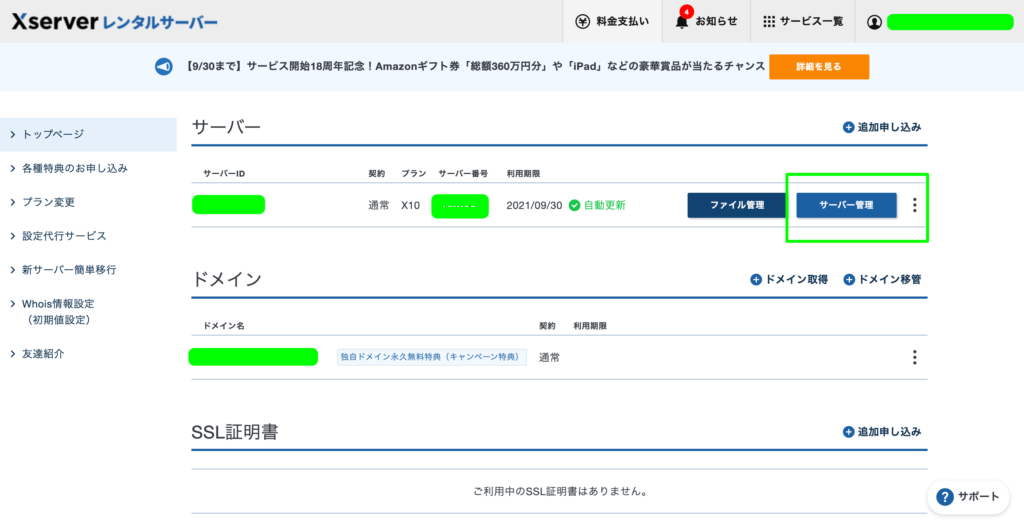
設定は、サーバーの管理画面からできます。
私は、見慣れるまでこのエックスサーバーのページが難しかったです。
どこに何があるのか、どこで何の設定をするのか・・などなど。
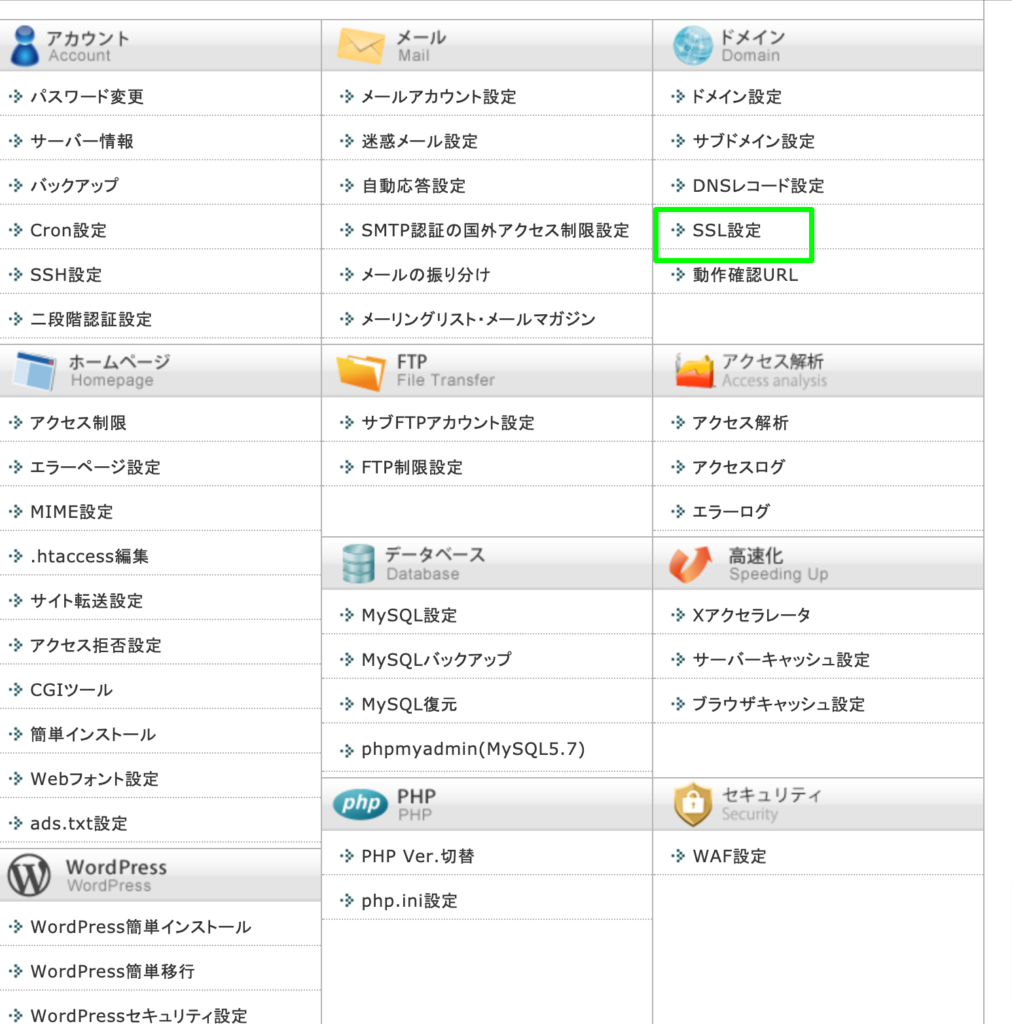
この一覧画面から、SSL設定をクリックします。
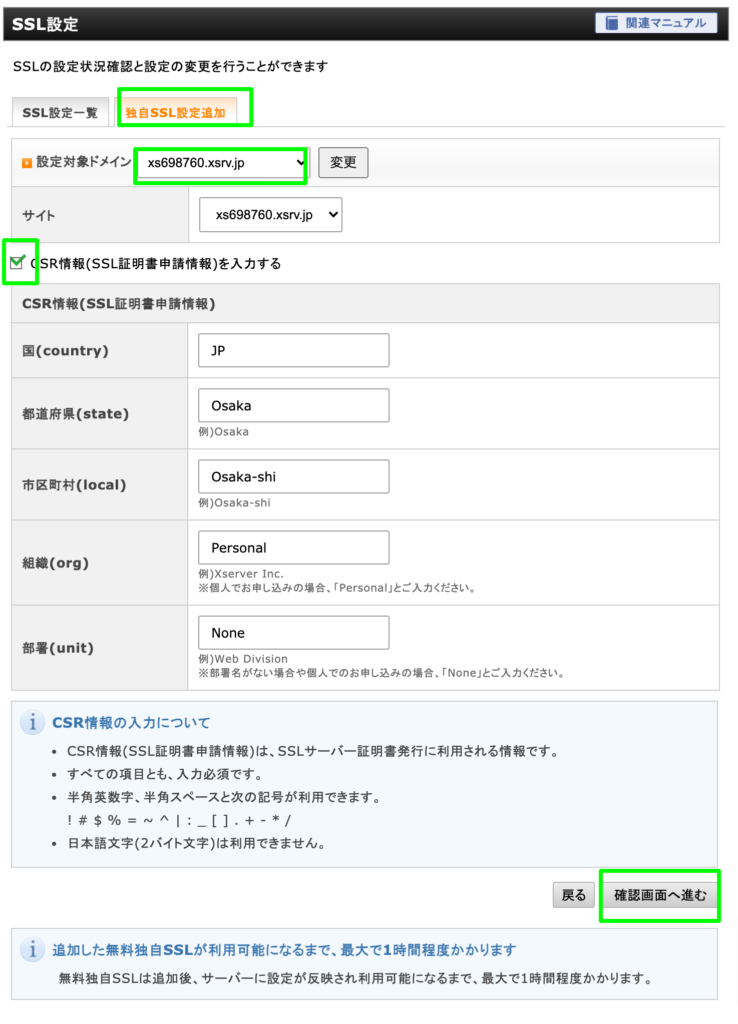
独自SLL設定追加タブから、
対象ドメインを選び、
CRS情報をチェックします。
都道府県など適宜記載し、完了ボタンを押します。
その後、1時間ほどで設定ができるようです。
これで、httpからhttpsになります。
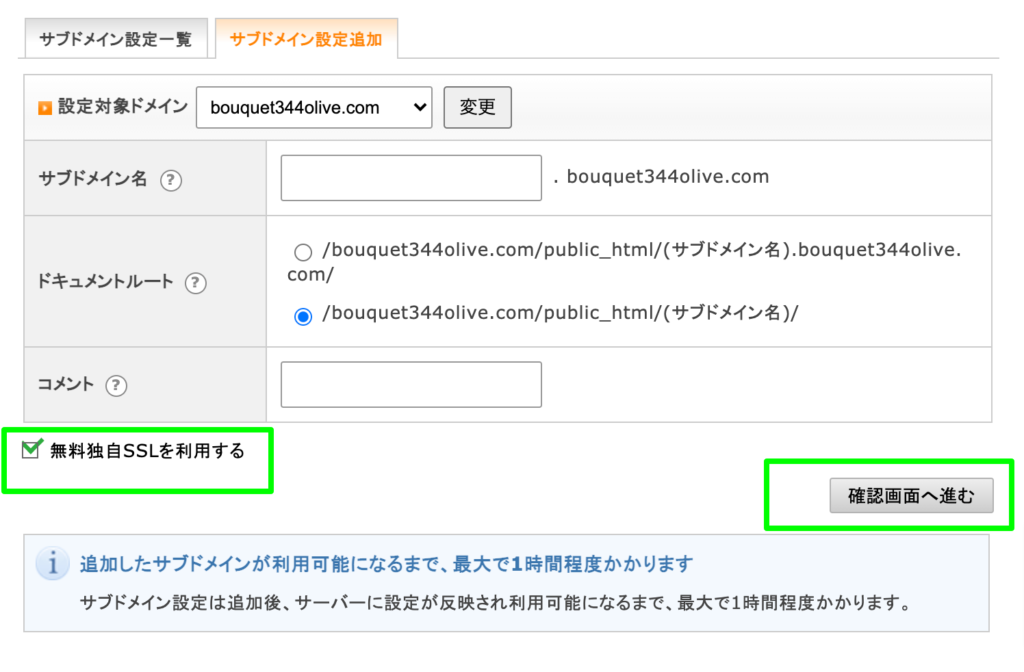
私は、サブドメインをいくつか作っているのですが
一覧から、サブドメインのページへいきます。
サブドメイン名を記載し、
ドキュメントルートを選択し(短い方がいいかな?と下を選択している)
あとは同じようにSSL化にチェックします。
そこから、サブドメイン設定追加で、サブドメインもSSL化ができます。
ワードプレスにテーマを入れる
cocoonというテーマを入れるやり方を説明します。ヒトデブログさんが使われていて、私もそちらを見てマネしてみました♪デザインスキンとかが選べる形になっていて、amebaブログとかと近い感じがしたのも選んだ理由です。
それでは実際に設定していきましょう♪こちらのサイトからcocoonのテーマをダウンロードします。

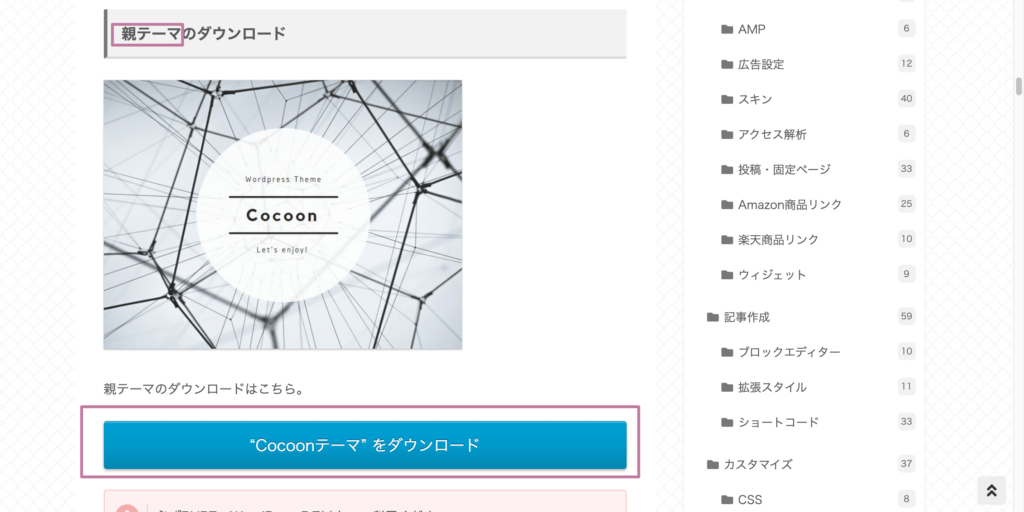
親テーマ、子テーマの2つ入れるのを推奨されています。
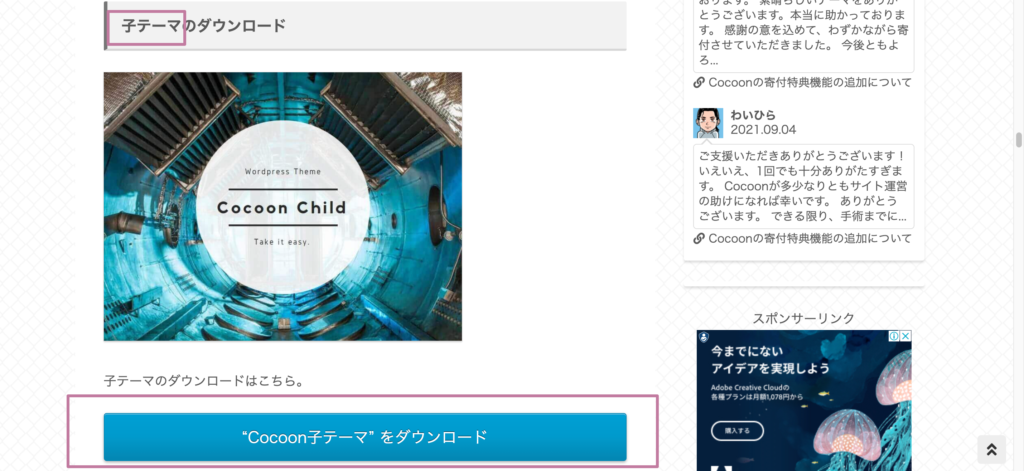
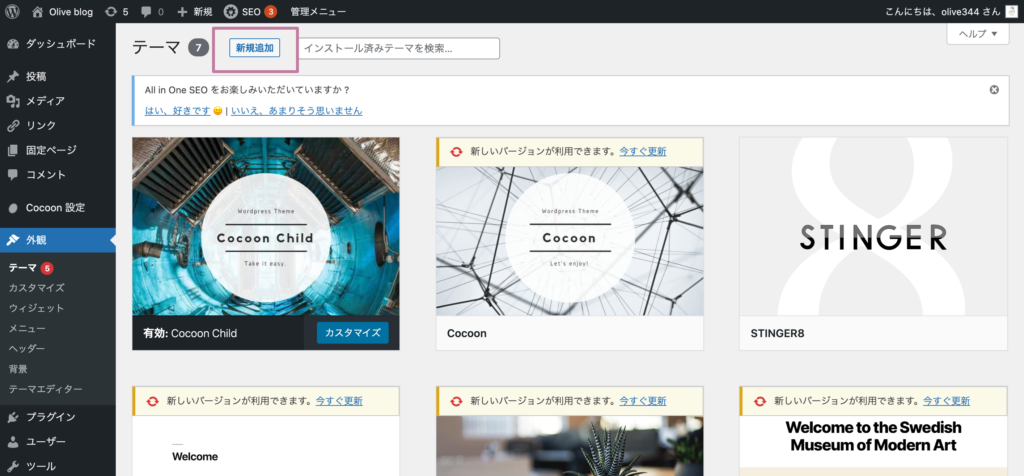
ワードプレスの画面に入り、
外観 > テーマ > 新規作成 にいきます。(管理画面とホームは、左上にある家のイラストのボタンで切り替えできます。)
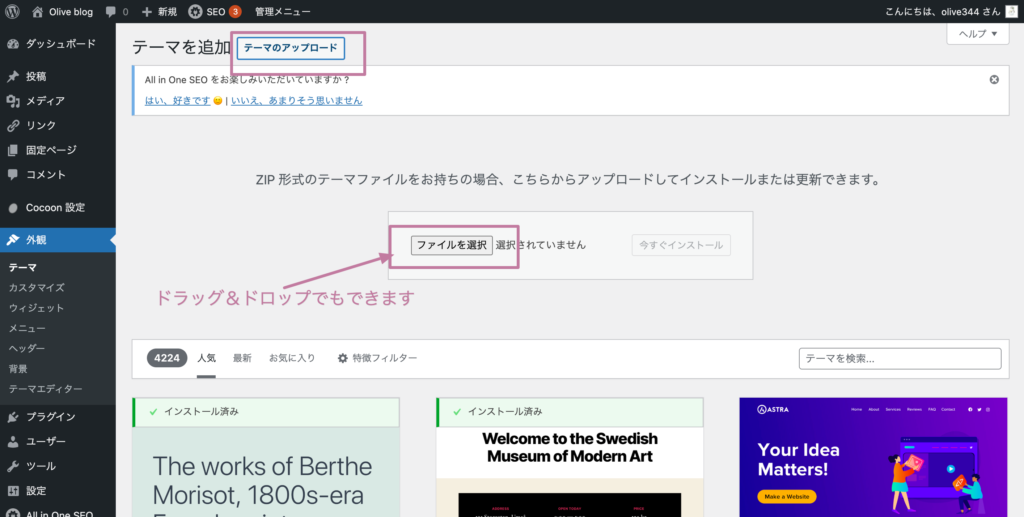
テーマをアップロード > ファイルを選択
でさきほど、ダウンロードしたzipファイル2つをアップします。
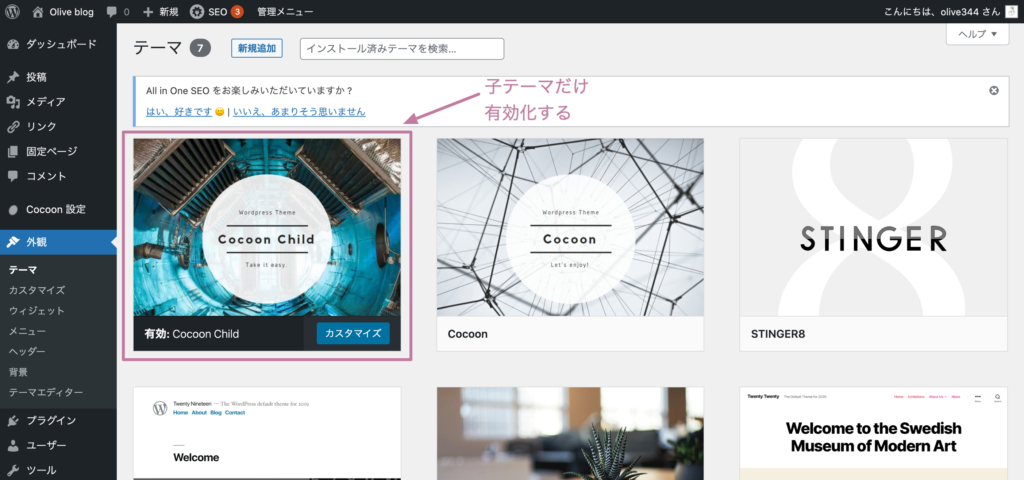
子テーマだけ有効化します。
使うのは子テーマになります。(メンテナンス的にこちらが推奨されています。)
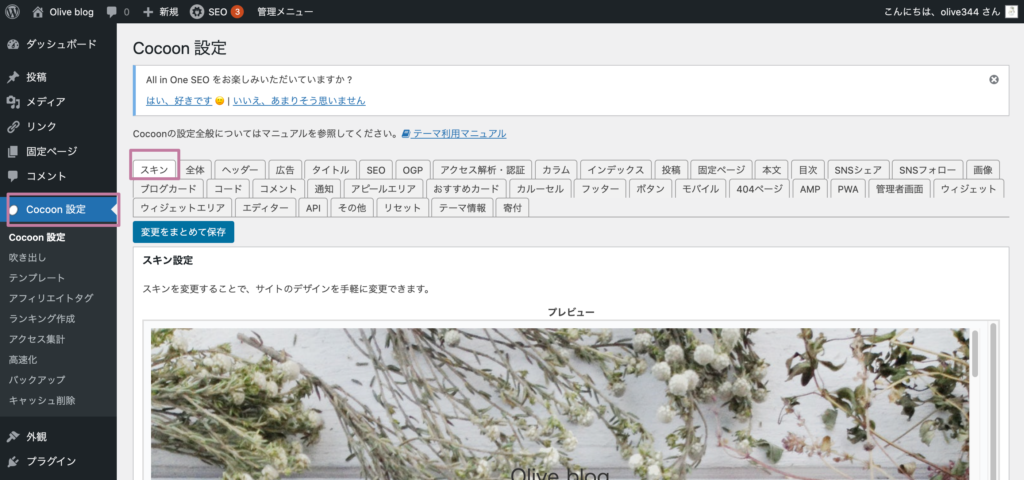
cocoon設定から、見た目のデザインなど整えられます。デザインはスキンとか、列数はカラムから設定できます。
独自ドメインの設定
2個目のブログを作る場合や、キャンペーン期間外で独自ドメインが付いていない場合、有料の独自ドメインを取得しないといけません。といっても年額、数百円程度で安いです。
独自ドメインのサービスは以下のサイトがおすすめです。
お名前.comでドメインを取得した場合の例(Xserverドメインも大体同じ)
下記の流れで設定します。
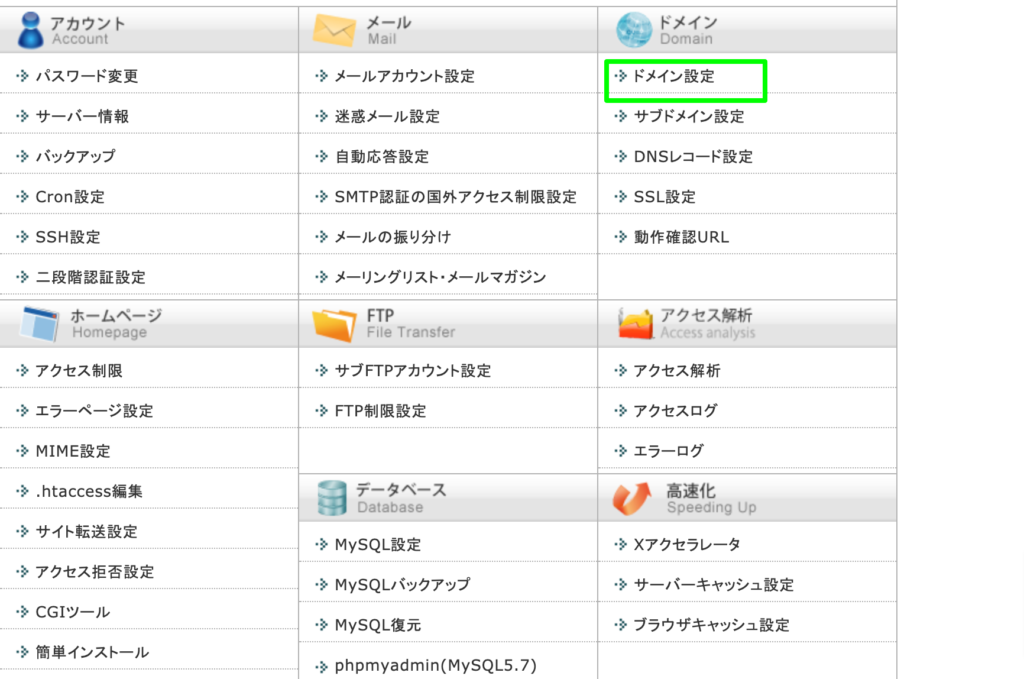
お名前.comでドメインを取得できたら、
エックスサーバーのHPへ。エックスサーバーの一覧から、ドメイン設定をクリックします。
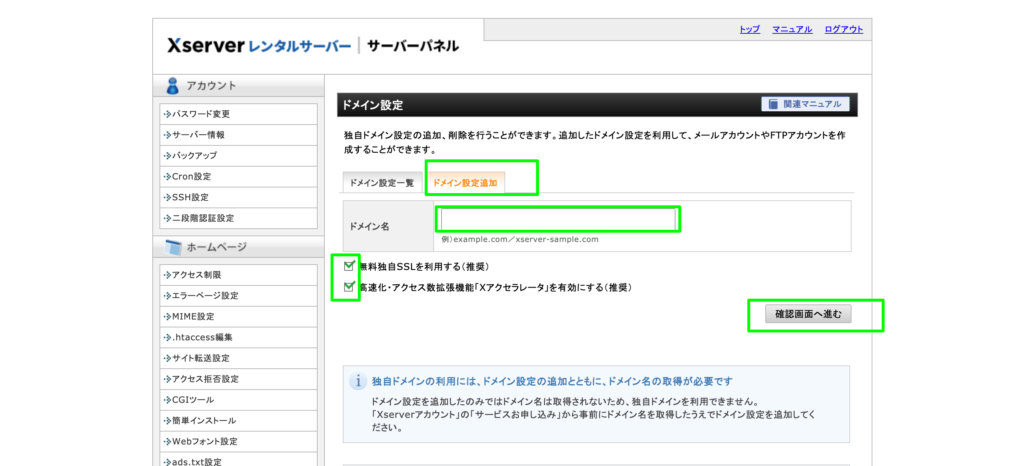
ドメイン設定追加から、取得したドメインを登録します。
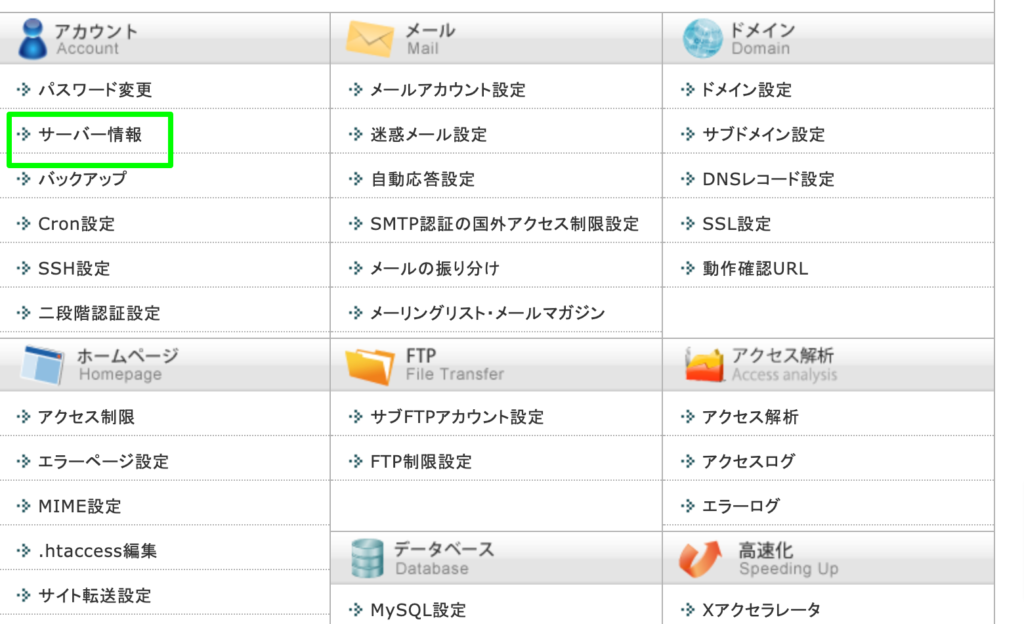
次に、ネームサーバーの設定をするので、サーバー情報をクリックして確認しましょう。
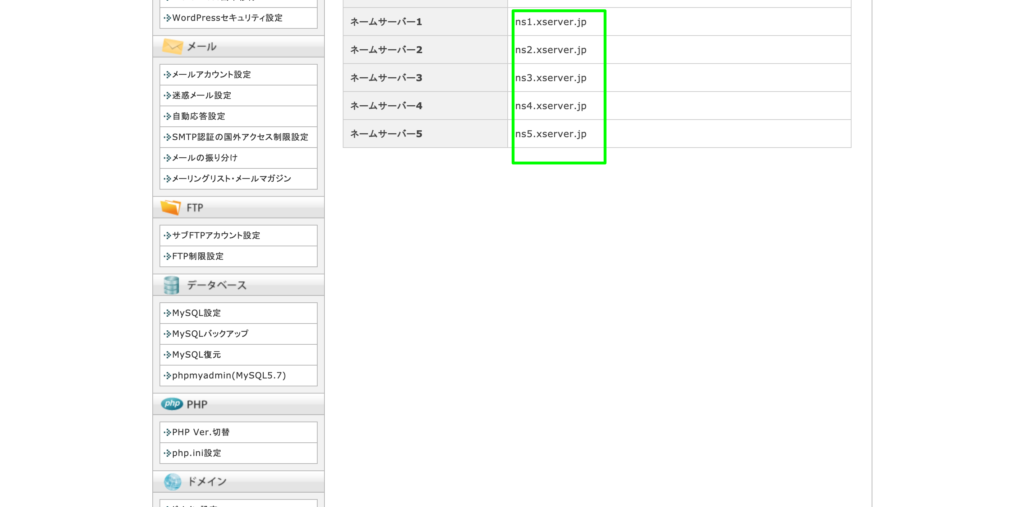
エックスサーバー共通の、ネームサーバーがこちらになります。これをお名前.comのサイトで登録します。
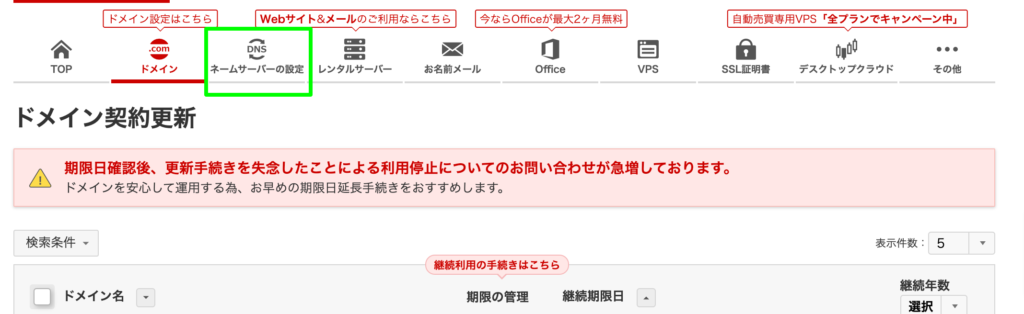
お名前.comのHPへ。お名前.comにログインしたら、ネームサーバーの設定をクリックします。

対象のドメインを選択し、その他のタブから、ネームサーバーの設定をします。
こちらに先程の①〜⑤までのネームサーバーを入力しましょう。
これで設定は完了です!
A8ネットに登録
A8ネットはアフィリエイトの大手のサービスです。概要はこちら。
アフィリエイトは自分のブログに広告を貼って広告収入を得るというものです。
ブログ記事を読んだ第三者が商品を購入することで、あなたに報酬が入る仕組みなので
報酬発生に関する自分の出費はありません。
セルフバックもあり、自分で商品を購入またはクレカ発行などで、報酬がもらえる仕組みです。
とりあえず、無料なのでどんな感じか登録してみるのもいいと思います♪


